![图片[1]-使用Lifecycle Manager进行ESXi版本升级-UU技术社区](https://www.cnuu.net/wp-content/uploads/2023/09/d2b5ca33bd163457.png)
Lifecycle Manager是VMware提供的一种管理工具,可以帮助用户管理和升级虚拟机系统的生命周期。其中,ESXi版本的升级也是其中的一个重要功能。
Notice:
在进行ESXi版本升级之前,建议备份重要的数据,并了解潜在的风险。同时,建议在生产环境之前进行测试和验证,以确保升级的可靠性和稳定性。
一、当前版本
当前vC版本:
![图片[2]-使用Lifecycle Manager进行ESXi版本升级-UU技术社区](https://www.cnuu.net/wp-content/uploads/2023/09/d2b5ca33bd160038.png)
![图片[3]-使用Lifecycle Manager进行ESXi版本升级-UU技术社区](https://www.cnuu.net/wp-content/uploads/2023/09/d2b5ca33bd155938.png)
当前ESXi主机版本:
![图片[4]-使用Lifecycle Manager进行ESXi版本升级-UU技术社区](https://www.cnuu.net/wp-content/uploads/2023/09/d2b5ca33bd160019.png)
二、下载ISO镜像
Download address:
由于当前vCenter为7.0U3n,那么ESXi也需要下载对应的版本(ESXi 7.0 Update 3n | Build 21930508)
版本发行说明:
https://docs.vmware.com/en/VMware-vSphere/7.0/rn/vsphere-esxi-70u3n-release-notes.html
三、导入ISO
登录vCenter,打开Lifecycle Manager菜单,进入导入的ISO选项卡
![图片[5]-使用Lifecycle Manager进行ESXi版本升级-UU技术社区](https://www.cnuu.net/wp-content/uploads/2023/09/d2b5ca33bd161108.png)
点击“导入ISO”连接按照向导上传并导入之前下载的ESXi镜像文件
四、创建基准
选中导入的ISO点击“新建基准”,按照向导完成基准创建,内容类型选择为升级,创建完成后可在基准选项卡中查看和编辑。
![图片[6]-使用Lifecycle Manager进行ESXi版本升级-UU技术社区](https://www.cnuu.net/wp-content/uploads/2023/09/d2b5ca33bd161407.png)
![图片[7]-使用Lifecycle Manager进行ESXi版本升级-UU技术社区](https://www.cnuu.net/wp-content/uploads/2023/09/d2b5ca33bd161419.png)
![图片[8]-使用Lifecycle Manager进行ESXi版本升级-UU技术社区](https://www.cnuu.net/wp-content/uploads/2023/09/d2b5ca33bd161429.png)
五、升级ESXi
1.附加基准
选择要升级的ESXi主机打开更新-主机-基准,点击附加 – 附加基准或基准组
![图片[9]-使用Lifecycle Manager进行ESXi版本升级-UU技术社区](https://www.cnuu.net/wp-content/uploads/2023/09/d2b5ca33bd162907.png)
在弹出的窗口中选中之前创建的基准并附加
2.运行修复
将要升级的ESXi主机进入维护模式后选中附加的基准并点击修复
![图片[10]-使用Lifecycle Manager进行ESXi版本升级-UU技术社区](https://www.cnuu.net/wp-content/uploads/2023/09/d2b5ca33bd162511.png)
运行修复向导
可设置立即执行修复或设置调度任务
![图片[11]-使用Lifecycle Manager进行ESXi版本升级-UU技术社区](https://www.cnuu.net/wp-content/uploads/2023/09/d2b5ca33bd162734.png)
升级完成后查看版本
![图片[12]-使用Lifecycle Manager进行ESXi版本升级-UU技术社区](https://www.cnuu.net/wp-content/uploads/2023/09/d2b5ca33bd163008.png)
![图片[13]-使用Lifecycle Manager进行ESXi版本升级-UU技术社区](https://www.cnuu.net/wp-content/uploads/2023/09/d2b5ca33bd163033.png)
© Copyright Notice
THE END



















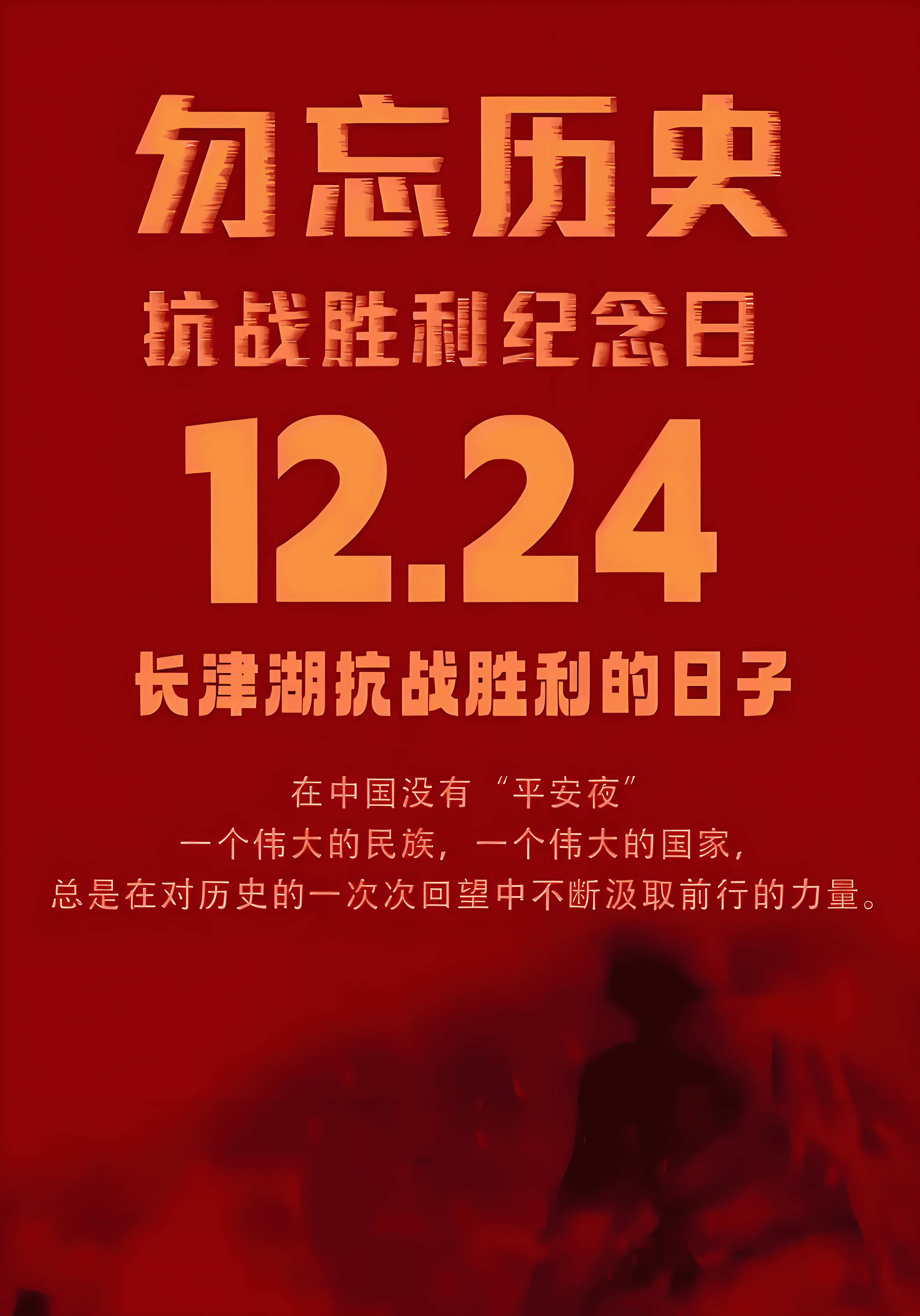


There are currently no comments available